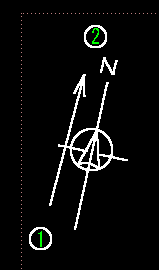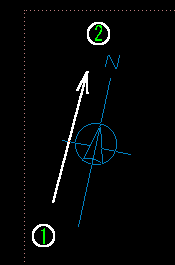1.1 案内図の作図
ズームバー右端を「左クリック」して「画面倍率・文字表示 設定」ウィンドウでマークジャンプ「1」を「左クリック」します。

![]()
案内図作成画面に「ジャンプ」します。
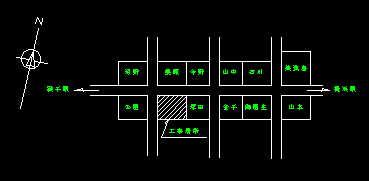
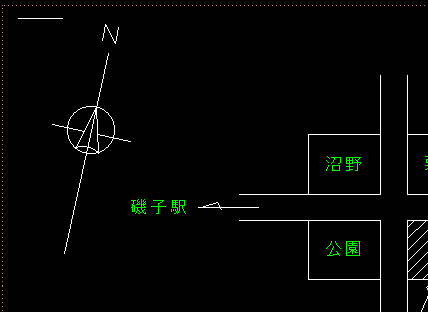
「直線モード」で左上の直線の属性を取得して案内図作成レイヤーに移動
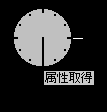
作図順序は、1. 道路の作図
2. 家の作図
3 工事場所の表示
4 方位の記入
5 その他の記号
の順序で、画いていきます。
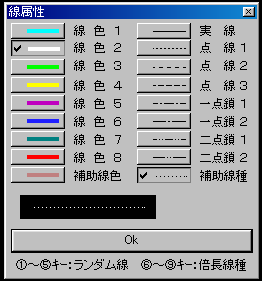
![]()
線種のウィンドウが「補助線」になる事を、確認します。
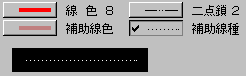
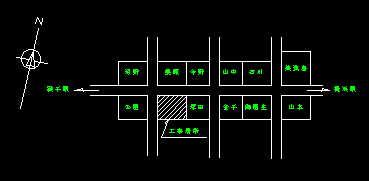
水平・垂直にチェックを入れ補助線で、道路中心線を画く
![]()
※番号順に①~②、③~④、⑤~⑥、⑦~⑧の4本を画きます。
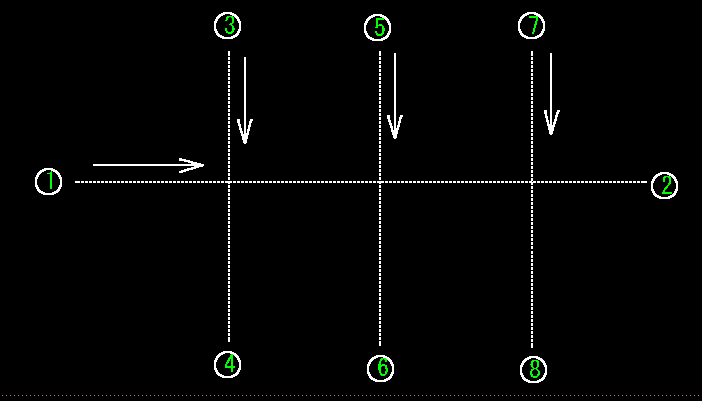
![]()
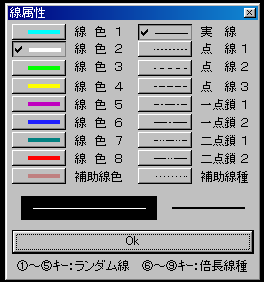
![]()
![]()
![]()
左上「左クリック」してマウスを右下へ移動範囲枠が補助線全体を囲む位置の右下で「左クリック」する。
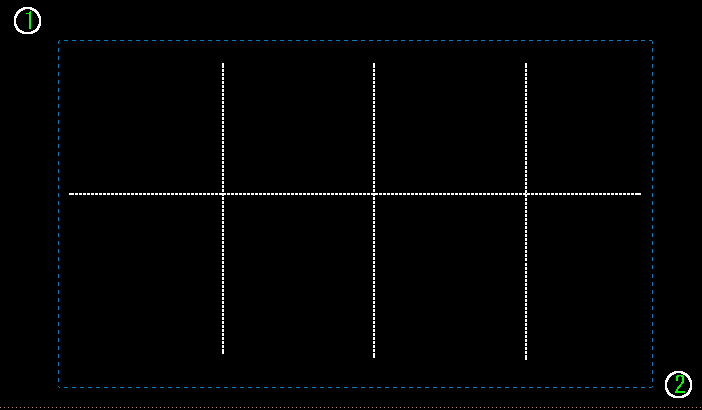
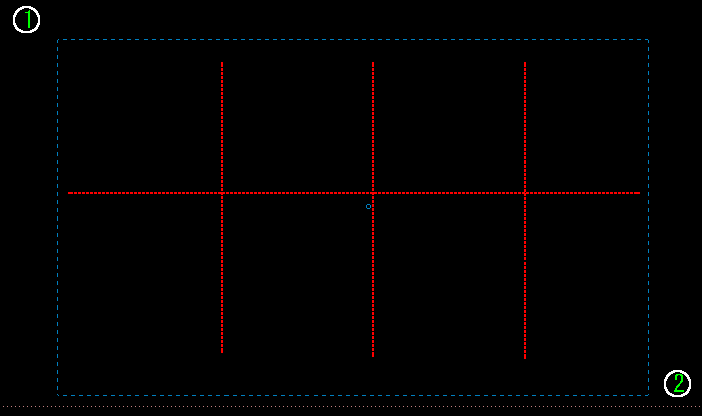
![]()
左上部の複線間隔を入力する。(複線間隔は、道路幅の1/2を入力する。単位はmmです。 1m=1,000mm)
![]()
![]()
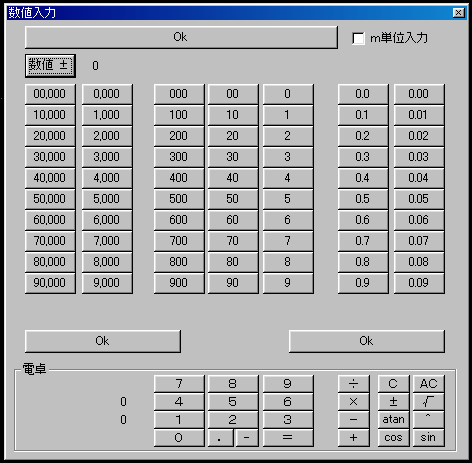
入力欄に「3,000」と表示される。
![]()
![]()
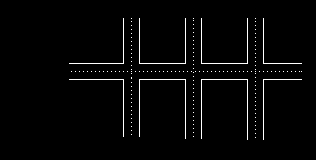
1-5-1.道路の線を利用して、家の作図をします。
※「複線」モードを選択し、①を「左クリック」する「元の線」が、「赤色」の変わりますから、複線したい位置②で「左クリック」すると「青色」で仮表示されます。位置が、正しければ再度「左クリック」すると線が画かれます。
※位置が間違った場合は、「複線」を再度「左クリック」してやり直して下さい。
![]()
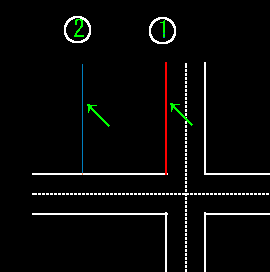
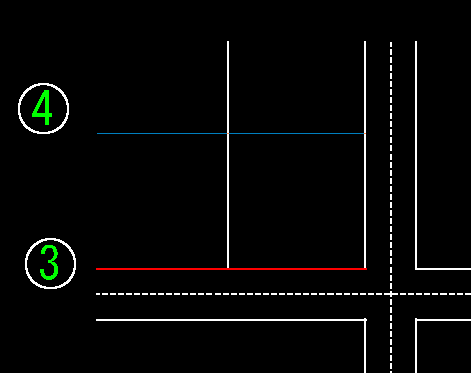
コーナーを、「コーナー処理」モードで処理します。
![]()
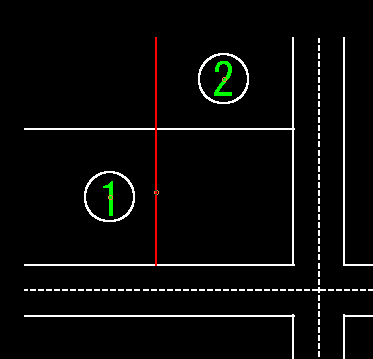
2.①を「左クリック」すると選択した線が「赤色」になります。
3.続けて②を「左クリック」すると2本の線の「コーナー」が、処理されます。
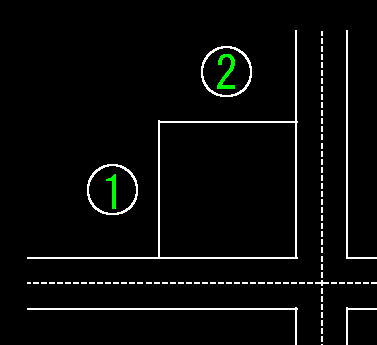
1-6 家の名前の作図
家の名前を書き込んでみます。
![]()
2. 「文字入力」ウィンドウが、現れますので、「沼野」と入力し確定する。
![]()
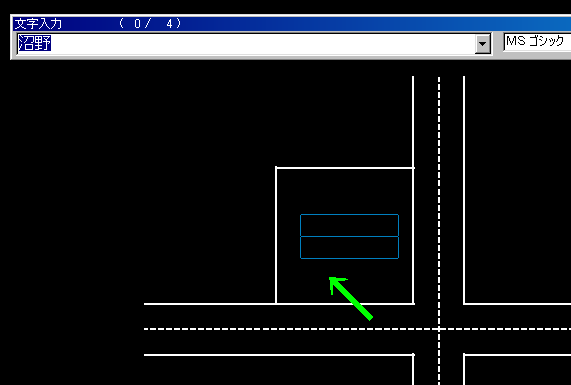
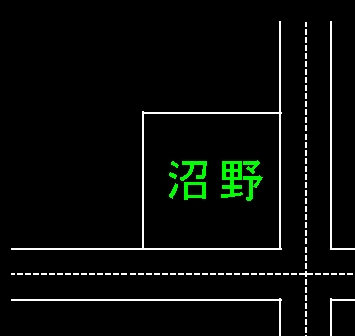
同様にして、他の家を画いていきます。
「直線」モードを選択
![]()
![]()
方位を記入する位置に「下書き線」として①~②へ「直線」を画きます。
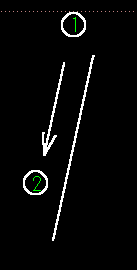
次に「下書き線」の上に「線記号」を利用して方位を画きます。
「メニューバー」から「その他」を「左クリック」するとウィンドウが開きますので「線記号変形」を「左クリック」します。
「ファイル選択」ウィンドウが開きますので、「Aドライブ」に「3.5インチフロッピーデイスク」の入っている事を確認して、「Aドライブ」を「左ダブルクリック」します。
すると、「Aドライブ」 に入っている 「線記号変形」 の一覧表が表示されます。
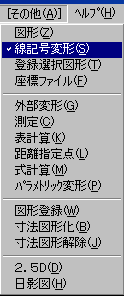
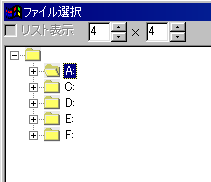
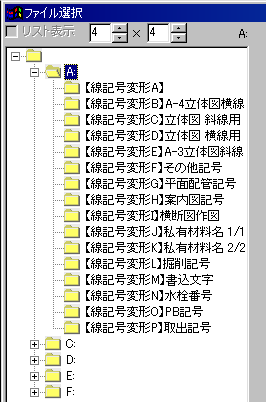
【線記号変形】案内図記号を「左クリック」で選択します。
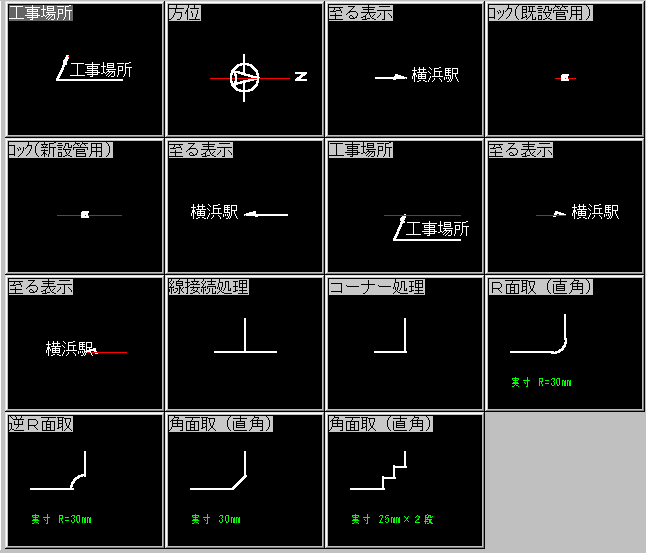
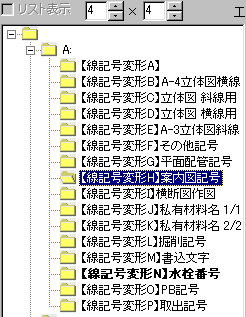
次に「下書き線」の上を「左クリック」すると「下書き線」にそって「方位記号」が表示されます。①~②の方向へ移動して良い位置で「左クリック」するとその位置に「方位」が画かれます。